Funcția de apelare rapidă pe Android, în special pe cele mai recente versiuni ale sale, pe lângă comoditatea sa necondiționată, vă poate dăuna într-adevăr confidențialitatea și chiar pot afecta relațiile cu rudele voastre excesiv de geloase.
Adică, dacă telefonul dvs. nu este blocat cu o parolă și l-ați lăsat din greșeală pe o masă la birou, acasă sau oriunde altundeva, în absența dvs., oricine poate vedea informații despre apelurile cele mai populare, în câteva secunde.
Și deodată, ți-ai sunat amanta / prietenul și nu vrei să „arzi” aceste contacte. De exemplu, pe smartphone-urile Doogee X5 și X6 de pe Android 5.1, contactele sunt adăugate automat la apelurile rapide. Adică, persoana pe care o sunați cel mai des va fi acolo a priori. Ce să faci în acest caz?
Cum să elimini un contact din apelarea rapidă pe Android? Cum se adaugă la BN, citiți mai jos.
Să mergem în ordine și fără „apă” inutilă.
1. Deschideți „Provocările” - „ Apelare rapidă"
2. Ține-te contact „fawn”, adică unul care trebuie eliminat de la apelarea rapidă. Când este apăsat și ținut apăsat, „x Șterge” apare deasupra.
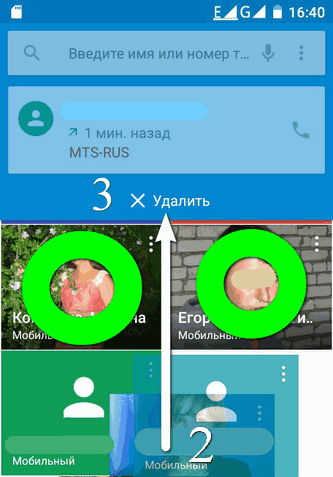
3. Trageți contactul în „x Ștergeți” și bucurați-vă de rezultat.
Vezi cât de simplu este! Cu toate acestea, smartphone-urile Doogee X6 și X5 nu pot fi îndepărtate complet de la apelarea rapidă a Android-ului, dar cred că după ce înlăturați „palul”, nu veți mai avea nevoie de el. Funcția este, până la urmă, foarte convenabilă.
Mult noroc Fii atent în toate. Comoră liniștea celor dragi. Nu trage pe tine și pe prietenii tăi! ;)
Cum să adăugați un contact la apelarea rapidă?
Important! Înainte de a adăuga contacte la BN, asigurați-vă că aceste contacte sunt stocate în memoria smartphone-ului / telefonului și nu pe cartela SIM. (Promitat de alex, vezi în comentarii).
Pentru a face apelul mai confortabil și există o funcție de apelare rapidă. Pentru a adăuga contact nou în BN, trebuie să:
1. Accesați „Contacte” și selectați abonatul dorit. Un exemplu în fotografia de mai jos.

2. Apoi, deschizându-l, atinge asteriscul, adăugând astfel un număr la „Favorite”, care apare automat în „Apelare rapidă”.
Apelarea rapidă pentru Android este o funcție de asociere a oricărui înregistrat numărul de telefon din agenda telefonică cu tasta numerică atribuită.
Apelarea rapidă a unui număr pe Android face posibilă efectuarea unui apel în 2-3 clicuri atunci când nu există timp pentru a căuta un număr în agenda telefonică. Utilizați această opțiune pentru a chema persoanele cu care discutați des.
Puteți organiza managementul „Apelarea rapidă” în două moduri:
1. Prin agenda telefonică, utilitarul încorporat.
2. Utilizarea unei aplicații terțe.
Prin cartea de telefon.
Un utilitar încorporat este un program auxiliar preinstalat pe un dispozitiv Android. Folosind acesta, puteți adăuga cu ușurință un număr în lista de apelare rapidă, după cum urmează:
1. Deschideți agenda telefonică.
2. Faceți clic pe pictograma Opțiuni din fereastra care se deschide.
3. Selectați „Setări de apelare rapidă” din lista tuturor opțiunilor.
4. Selectați numărul la care va fi alocat numărul de pe tastatura de pe ecran care se deschide, faceți clic pe ea.
5. Setați numărul pentru cifra selectată din agenda telefonică deschisă. Pe butonul tastaturii tactile veți vedea o inscripție despre atribuirea unui număr de contact și indicarea numelui acesteia.
Deci, puteți atribui numere de abonat la alte numere de pe ecranul telefonului. Este necesar să apelați rapid un număr pe Android, iar numerele alocate vă vor fi utile.
Dacă trebuie să apelați la numerele alocate. Doar faceți dublu clic pe ecran:
1. Apăsați pictograma „Apel” (telefon verde).
2. Țineți butonul cu numărul de pe tastatura de pe ecran și țineți apăsat până când apelul este către abonat.
Apelarea rapidă la Android folosind o aplicație terță parte.
În primul rând, trebuie să descărcați și să instalați un program care vă va ajuta să efectuați apelare rapidă. Există multe dintre ele, realizează o singură funcție, ca mai departe telefoane samsung, și pe alții, dar în moduri diferite.
Au nevoie de căști Bluetooth pentru a funcționa. După ce a numit numărul sau numele contactului, un astfel de comutator va începe să efectueze un apel și să facă o conexiune cu abonatul.
De asemenea, astfel de programe vă vor permite să controlați vocea și alte caracteristici ale dispozitivului: trimiteți SMS, efectuați o căutare, activați programe, aflați ora. Și asta este totul fără a scoate telefonul din buzunar.
Programe - widget-urile creează pictograme mici cu fotografii ale abonaților de pe desktopul telefonului. Trebuie doar să selectați o etichetă cu o fotografie a persoanei dorite, iar apelul va fi efectuat.
Programe - analogii din agenda telefonică standard căutare rapidă camere, precum și apelare rapidă. Când căutați, este suficient să scrieți orice parte din numele sau numărul contactului, nici măcar de la început, iar programul va găsi toate intrările potrivite în agenda de adrese și în istoricul apelurilor.
În al doilea rând, trebuie să configurați oricare dintre aceste aplicații pentru telefonul dvs.
Cu siguranță fiecare proprietar dispozitiv mobil Există contacte (rude, prieteni, colegi) care trebuie să sune mai des decât alți abonați. Și, desigur, ar fi foarte convenabil ca accesul la numărul dorit să fie accelerat, literalmente cu una sau două atingeri.
Cum puteți configura apelul rapid pe Android și este posibil? Da, există o astfel de funcție în telefonul propriu-zis, puteți instala, de asemenea, un utilitar terț care poate efectua această sarcină.
Utilizarea instrumentelor standard
Cum se efectuează această operație, vom analiza un exemplu Samsung Galaxy. Aici trebuie să clarificați că, pe unele modele de dispozitive Android, numărul de numere care pot fi adăugate la apelurile rapide poate fi limitat, iar numele tastelor sau acțiunilor pot diferi de cele descrise în instrucțiuni, dar sensul va determina modul în care arată exact pe gadgetul dvs., ușor.
Așadar, faceți clic pe pictograma „Contacte” (poate „Agendă telefonică”) sau apăsați tastatura pentru a forma numărul și apăsați butonul meniului contextual (pe a doua captură de ecran, acestea sunt trei puncte verticale în colțul din dreapta sus al afișajului. Pe unele modele, acesta poate fi un buton „Setări” în partea de jos a ecranului din stânga). Din lista acțiunilor care se deschid, selectați „Apelare rapidă”.
Se deschide o fereastră de apelare rapidă, unde implicit este înregistrat primul mesaj vocal. Faceți clic pe numărul dorit, începând cu numărul 2, după care se va deschide lista de contacte. Îl selectăm pe cel de care aveți nevoie, iar dacă dispozitivul dvs. necesită confirmarea acțiunii (butonul „da”, „ok” sau altceva), faceți clic pe. În acest caz, se vor deschide informații despre modul de utilizare a funcției de apelare rapidă, iar mai jos, cu butonul „Da”, trebuie să confirmați acțiunea selectată:
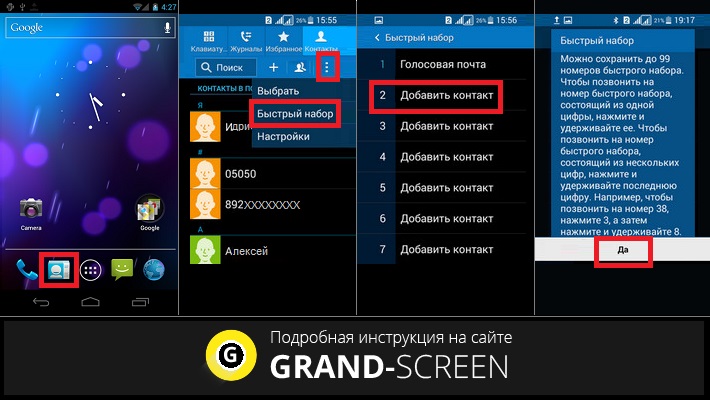
Utilizarea aplicațiilor terțe
Vă vom ajuta să vă asigurați un acces rapid și confortabil la contactele dvs. utilități specialecare în același lucru Google play mai mult decât suficient.
În mod convențional, acestea pot fi împărțite în trei grupuri, aceasta:
Pentru munca lor, vei avea nevoie de o cască Bluetooth. Cum funcționează: Instalați utilitarul, spuneți numele contactului sau numărul și programul efectuează un apel și se conectează la abonat. În plus, puteți utiliza o comandă vocală pentru a trimite un mesaj SMS, să căutați, să porniți orice program și chiar să aflați ora actuală, în plus, fără a vă scoate dispozitivul din buzunar. Sunt de acord, acest lucru este foarte convenabil, mai ales în timp ce conduci, sau din alt motiv, când nu există niciun fel de a primi un telefon.
Un exemplu este aplicația gratuită VoiceButton. Puteți afla mai multe despre program vizionând videoclipul:
Al doilea grup pentru apelare rapidăacestea sunt programe - widgeturi, cu ajutorul cărora sunt create pictograme mici cu fotografii de contacte pe desktopul smartphone-ului. Trebuie doar să selectați comanda rapidă din fotografia abonatului la numărul căreia vom efectua un apel, iar conexiunea va avea loc.
Urmăriți un scurt videoclip promoțional prezentând una dintre aceste utilități cu numele simplu „Contact Widget”:
Al treilea grup din această linie- Acestea sunt aplicații similare cu agenda telefonică standard. De regulă, principalele funcții ale unor astfel de utilități sunt căutarea rapidă și apelarea.
Vrem să vă prezentăm una dintre aceste aplicații - Multidialer + Acesta este un dialer excelent în stilul Android 5 (Lollipop), care oferă o interfață convenabilă și atentă, o varietate de teme și un set destul de mare de instrumente, mai multe despre care puteți găsi în următorul videoclip:
Aceasta este tot ceea ce am vrut să povestim în acest material. Acum știi cum să instalezi apelarea rapidă pe Android, rămâi în contact, mult noroc!
Apelarea rapidă a apărut în zilele telefoanelor mobile cu buton. Mai multe persoane de contact ar putea fi apoi alocate propria lor cheie - de la 1 la 9. Ținerea tastei timp de o secundă și jumătate a dus la apelarea numărului contactului corespunzător. Ceva similar este implementat în sistem de operare Android. Dar aici apelarea rapidă poate varia, în funcție de versiunea sistemului de operare și de tipul de shell proprietar.
Cea mai comună opțiune de apelare rapidă
Cel mai adesea, producătorul de smartphone-uri sugerează utilizarea unei tastaturi virtuale, care este folosită pentru a forma numărul. Tastele sale numerice pot fi responsabile pentru apelarea unor contacte specifice. Rămâne doar să atribuiți anumite chei contactelor. Să ne dăm seama cum să facem asta.
Pasul 1 Accesați aplicația preinstalată " Număr de telefon».
Pasul 2 Accesați fila „ Detalii de contact».

Pasul 3 Faceți clic pe elipsă verticală situată în dreapta barei de căutare.
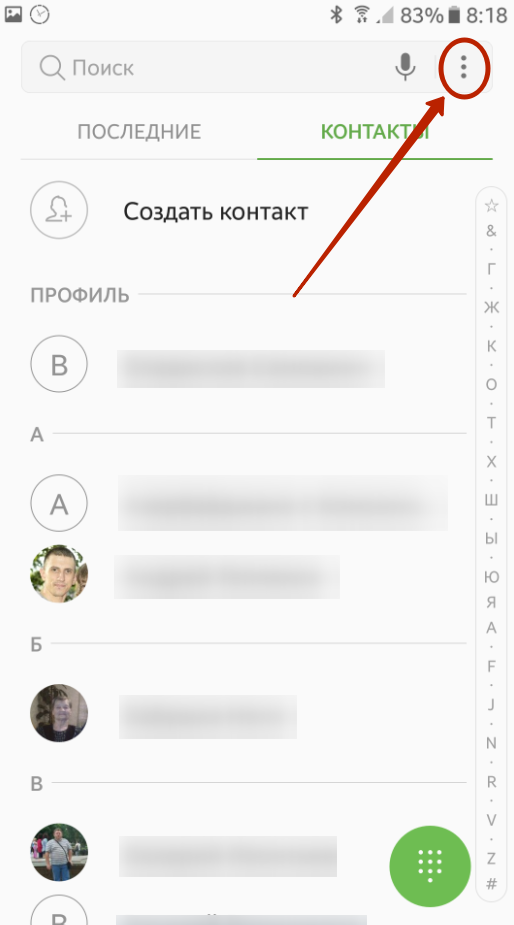
Pasul 4 Faceți clic pe „ Apelare rapidă».
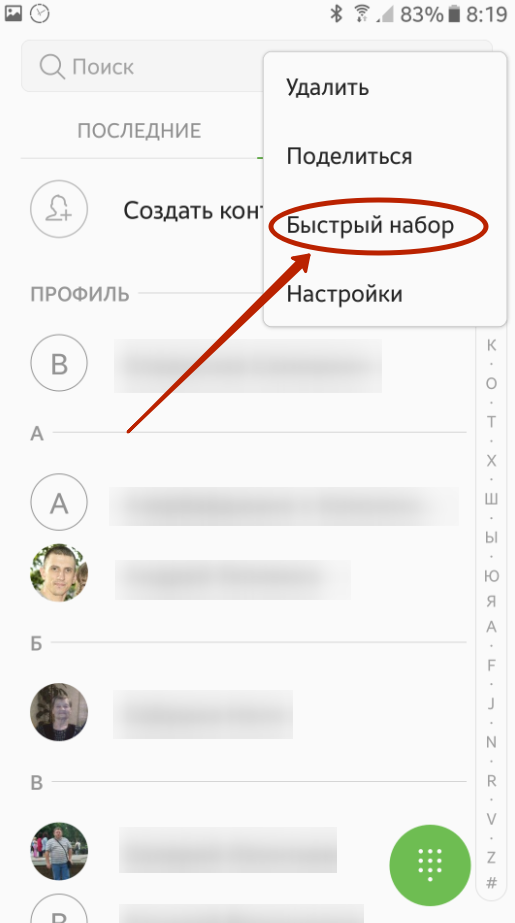
Pasul 5 Veți fi dus la o fereastră unde puteți seta apelarea rapidă. În mod implicit, numărul 1 este atribuit pentru a asculta mesageria vocală, de obicei acest articol nu poate fi modificat. Numerele de la 2 la 9 sunt gratuite. Mai mult, uneori producătorul smartphone-ului vă permite să atribuiți un apel abonaților și combinații mai complexe - de exemplu, 27 sau 49.

Pasul 6 Alocați un apel de contacte la tastele de care aveți nevoie. Pentru a face acest lucru, selectați numărul din coloana din stânga, iar în dreapta, începeți să introduceți numele abonatului. Dacă un contact are mai multe numere, vi se va solicita să selectați unul dintre ele. Puteți face, de asemenea, fără a introduce un nume - trebuie doar să faceți clic pe „ Detalii de contact", Apoi veți merge la secțiunea corespunzătoare, unde puteți alege doar abonatul.
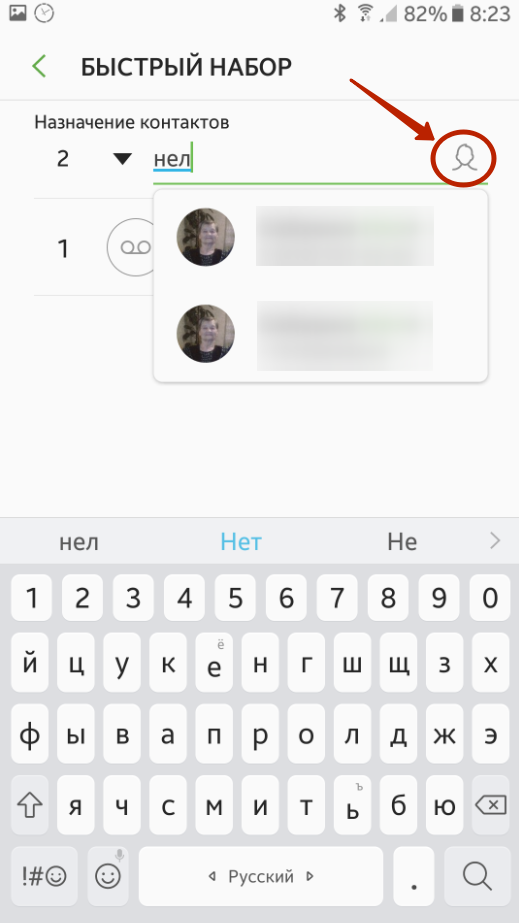
Pasul 7 Puteți elimina un contact din apelarea rapidă făcând clic pe „ minus».

Acest exemplu se bazează pe utilizarea unui smartphone fabricat de companie. Pe alte dispozitive, acțiunile dvs. pot varia ușor.
Apelare rapidă ca secțiune Preferințe
Unele dispozitive nu au apelare rapidă ca atare. În schimb, aplicarea lor " Detalii de contact"Echipat cu o aparenta de" Favorite“. În special, puteți vedea acest lucru atunci când utilizați smartphone-ul Nexus 4. Pentru a adăuga contacte la această secțiune, sunt necesari cei mai simpli pași:
Pasul 1 Accesați aplicația " Număr de telefon».
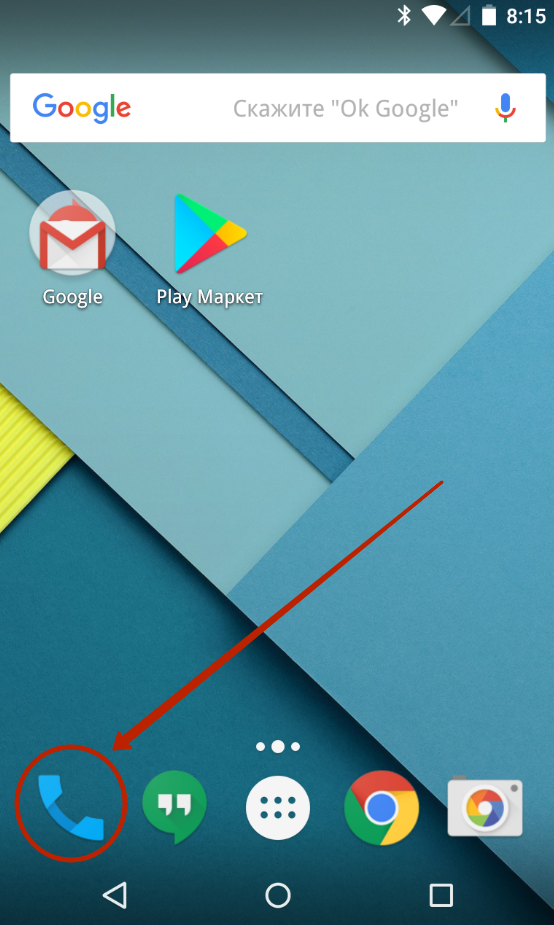
Pasul 2 Accesați fila „ Detalii de contact».

Pasul 3 Faceți clic pe contactul pe care doriți să îl adăugați la „ Apelare rapidă».
Pasul 4 Faceți clic pe un asterisc, care se află în colțul din dreapta sus. Era gol și acum va fi umplut - asta înseamnă că ai reușit să faci tot ce ai nevoie.
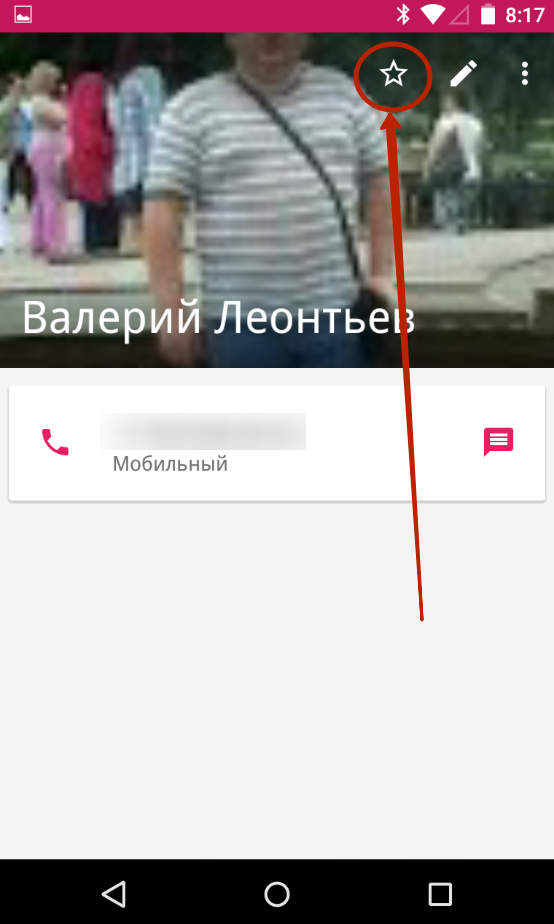
Pasul 5 Reveniți la „ Apelare rapidă”Pentru a vă asigura că contactul selectat se află în această secțiune.

Pasul 6 Contact eliminat din „ Apelare rapidă„În același mod - din nou trebuie să faceți clic pe stea.
Apelarea rapidă pe Android poate fi implementată în mai multe moduri. În orice caz, ajută la reducerea timpului necesar pentru a forma numerele anumitor contacte, așa că vă recomandăm să utilizați această caracteristică în mod regulat!
Într-unul dintre articole, am examinat problema modului de a-și face prieteni Android și Windows: 8 dintre cele mai convenabile emulatoare pentru computer.
Funcția de apelare rapidă nu este la fel de populară în ziua de azi cum a fost în zilele telefoanelor cu buton. Smartphone-urile moderne Fly sunt rapide și au o carte de telefon simplă și inteligibilă. Prin urmare, mulți utilizatori nu se întreabă cum să facă apeluri rapide pe Fly.
Cu toate acestea, în unele cazuri această opțiune este necesară. Ei bine, hai să ne dăm seama cum să-l folosim la telefoanele noi și nu chiar așa.
Există mai multe moduri de a configura un apel rapid pentru persoanele de contact.
Apelare rapidă cu utilitate încorporată pe Android
Unele versiuni de Android au un program auxiliar preinstalat cu care puteți adăuga orice contact la numărul de apelare rapidă. Dacă acesta este cazul dvs., ar trebui să faceți niște pași simpli. Există două modalități de instalare a apelării rapide.
Metoda 1:
- deschide cartea de telefon;
- în fereastră, faceți clic pe pictograma „Opțiuni”;
- din listă, selectați „Setări de apelare rapidă”;
- se deschide o tastatură pe ecran, pe care selectăm numărul la care dorim să atribuim un contact;
- se va deschide carte telefonică, în ea găsim numărul dorit și îl selectăm;
- numele contactului pe care îl selectați ar trebui să apară pe tastatura de pe ecran lângă numărul.
Al doilea mod:
- deschideți „Dial” (tastatura de pe ecran, cu care formăm numărul pentru a apela);
- selectați „Meniu” (un buton tactil pe ecran sau tasta de control din stânga);
- selectați „Apelare rapidă” din listă;
- în lista de butoane cu numere care se deschid, selectați-o pe cea dorită (de obicei de la 2 la 9, deoarece 1 este mesagerie vocală);
- se va deschide o carte telefonică în care selectăm contactul sau numărul dorit;
- uneori ai nevoie de confirmare cu butonul Salvează sau Finalizează.
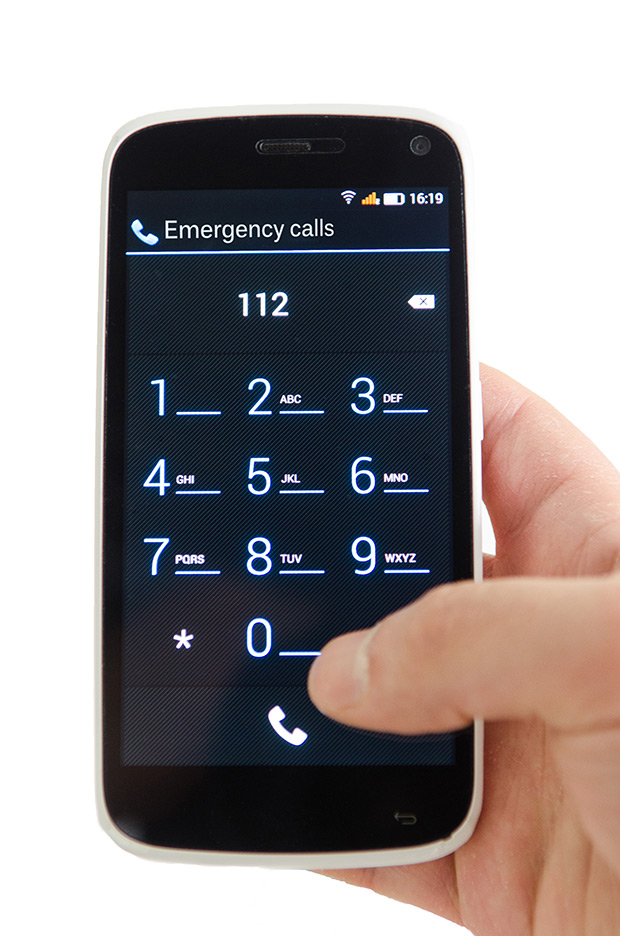
Aceasta este totul. Numărul de apelare rapidă setat. Acum, în modul de apelare, trebuie să țineți apăsat butonul corespunzător atunci când trebuie să apelați.
Cu toate acestea, în echitate, observăm că unele smartphone-uri nu au un astfel de utilitar preinstalat. În acest caz, puteți selecta o aplicație terță parte în magazinul Play. Alegerea este largă, există o mulțime de opțiuni. Așadar, trebuie doar să testați și să alegeți opțiunea pentru dvs.
Alte smartphone-uri Fly
Pe site-ul nostru puteți găsi un catalog cu alte smartphone-uri Fly pe Android.
Cum se pot face apelări rapide pe Fly Ezzy
Considerăm că ar trebui acordată o atenție specială acestui model. Acest telefon simplu și intuitiv este adesea cumpărat de copii și rude în vârstă. Este ușor de gestionat, are butoane mari, un buton SOS separat, menține încărcarea timp îndelungat și este destul de ieftin.
Pentru copii și vârstnici, funcția de apelare rapidă este pur și simplu necesară, deoarece le este dificil să navigheze pe smartphone-uri la modă, iar uneori este nevoie urgentă de ajutor.
Manualul utilizatorului descrie toate caracteristicile de lucru, inclusiv configurarea apelării rapide. Cu toate acestea, există un alt mod.
Deci, pentru a configura un apel cu un singur clic:
- accesați „Meniul”;
- selectați „Organizator”;
- faceți clic pe butonul OK;
- accesați linia „Apel rapid”;
- faceți clic pe butonul OK;
- accesați articolul „Număr”;
- introduceți numărul de telefon dorit;
- „Amintiți-vă” de pe butonul de la 2 la 9.
Pentru a efectua un apel, trebuie doar să țineți tasta telefonului dorită, apoi să apăsați butonul verde cu receptorul (butonul de apel). Deci copilul sau mama dvs. vă pot contacta rapid dacă este necesar.
Dacă sunteți interesat, atunci puteți citi articolul despre.




